
Након изласка ове нове ЛТС верзије Убунту-а и објављивања његових главних вести, сада у овом новом чланку делимо мали водич за инсталацију, који је намењен подршци почетницима који још увек сумњају у процес инсталације.
Вреди напоменути да је поступак једноставан ако имате претходно знање о идентификовању партиција, знању како створити УСБ за покретање система са системом и промени биос поставки како би се покренуо инсталациони медиј.
Инсталација Убунту 20.04 ЛТС корак по корак
Требало би да напоменем да неке ствари нећу детаљно објашњавати, пошто узимам у обзир да ви имате представу шта ће се урадити и Ако не желите да ризикујете своје податке, препоручујем вам да боље користите виртуелну машину и одлучите да виртуелизујете сценарио свог рачунара у њему, односно ако имате инсталиран Виндовс или више партиција или више дискова, креирајте тај сценарио у виртуелној машини, а затим Убунту за експериментисање и у случају квара не ризикујте своје податке, уз њих ћете успут научити да препознајете партиције и дискове у Линуку и другима.
Сада је први корак преузимање система ИСО да то можемо учинити са ове везе.
Припремите инсталациони медиј
Инсталациони медиј ЦД / ДВД
- Виндовс: ИСО можемо снимити помоћу Имгбурна, УлтраИСО, Неро или било који други програм чак и без њих у оперативном систему Виндовс 7, а касније нам даје могућност да кликнемо десним тастером миша на ИСО.
- Линук: Они могу да користе посебно онај који долази са графичким окружењима, међу њима су Брасеро, к3б и Ксфбурн.
УСБ инсталациони медијум
- Виндовс: Могу да користе Универсал УСБ Инсталлер, ЛинукЛиве УСБ Цреатор, руфус, Етцхер, било који од њих је једноставан за употребу.
- Линук: Препоручена опција је употреба наредбе дд:
дд бс = 4М иф = / патх / то / убунту20.04.исо оф = / дев / сдк && синц
Већ припремамо нашу средину све што треба да урадите је да конфигуришете БИОС за покретање рачунара са диска конфигурисана инсталација.
Процес инсталације
Већ припремамо нашу околину и БИОС конфигурисан Да би се ПЦ покренуо са инсталационог медија, наставићемо да га постављамо и покрећемо.
Одмах Појавиће се мени који показује на ком језику ће систем бити успостављен а у оквиру опција даје нам могућност да тестирамо систем у режиму уживо или наставите да започнете поступак инсталације. У случају да изаберемо другу опцију на системској радној површини, моћи ћемо да видимо икону која извршава инсталациони програм.
Касније у следећи екран ће нам дати листу опција у којој од нас тражи да одаберемо врсту инсталације
- Уобичајено: ова опција инсталира комплетан систем, са свим услужним програмима и пакетима.
- Минимално: ова опција инсталира само оно што је неопходно за рад система и веб прегледача.
Осим тога, такође морамо да одаберемо ако то желимо током процеса иИнсталирајте додатне управљачке програме (трећа лица) а такође и додатна ажурирања.
На новом екрану ће нам дати могућност избора како ће систем бити инсталиран:
- Обришите цео диск: ово ће форматирати цео диск и Убунту ће овде бити једини систем.
- Више опција, Омогућиће нам управљање нашим партицијама, величину тврдог диска, брисање партиција итд. Препоручена опција ако не желите да изгубите информације.
Поред тога, чиниће нам се експериментална опција ЗФС шифровања
Узмите у обзир да ако одаберете прву, аутоматски ћете изгубити све податке, док ћете у другој опцији моћи да управљате партицијама да бисте могли да инсталирате Убунту.
Ако одлучите да сами управљате партицијама. У овој опцији биће приказани чврсти дискови које сте повезали са рачунаром, као и њихове партиције.
Ево ти морате одабрати или креирати једну партицију за Убунту (брза инсталација) важно је запамтити да формат партиције треба бити ект4 (препоручено) и са тачком монтирања / (роот).
Или направите неколико партиција за различите тачке монтирања (роот, хоме, боот, свап итд.), То је напредна инсталација.
Следеће опције су за системске поставке иМеђу онима који јесу, одаберите земљу у којој се налазимо, временску зону, распоред тастатуре и на крају доделите корисника систему.
Када конфигуришемо ове личне опције, једноставно кликнемо на старт инсталације и систем ће почети да се инсталира.
На крају поступка тражићемо да уклонимо инсталациони медиј и систем ће се поново покренути да би приступио нашој новој инсталацији.
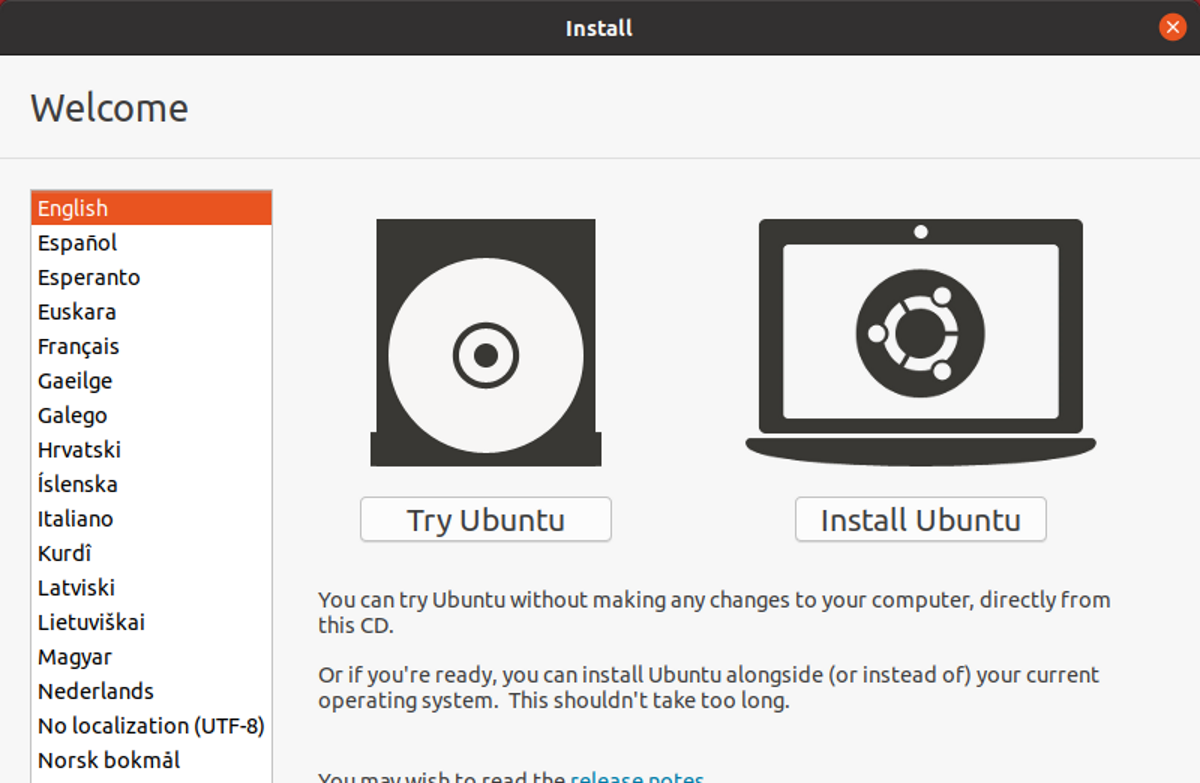
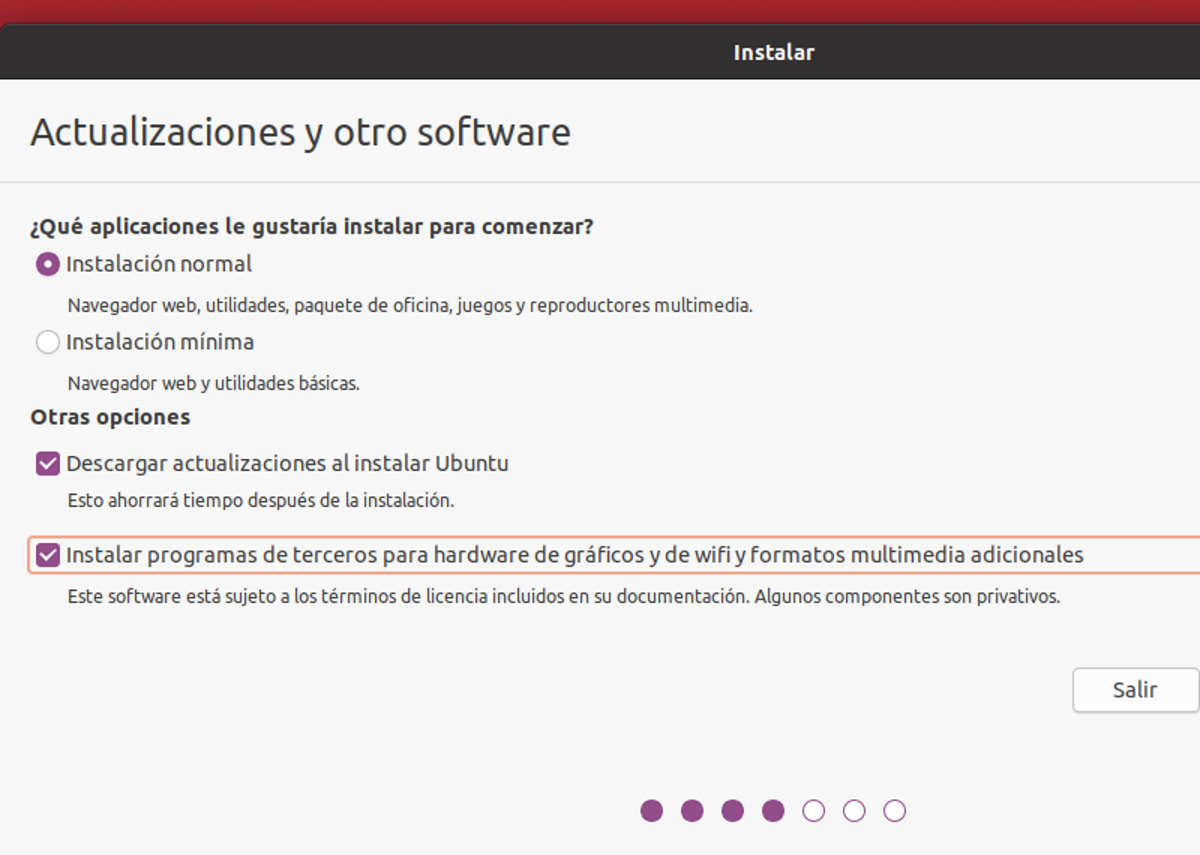
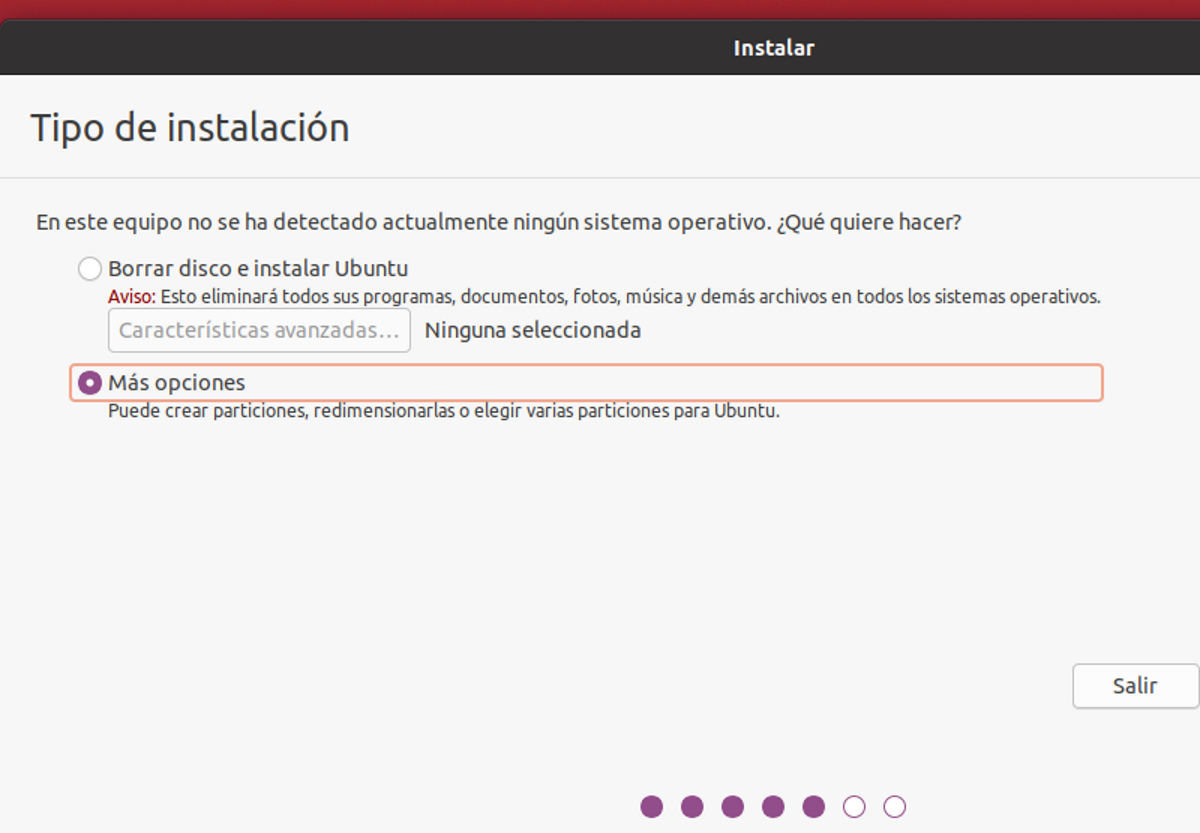
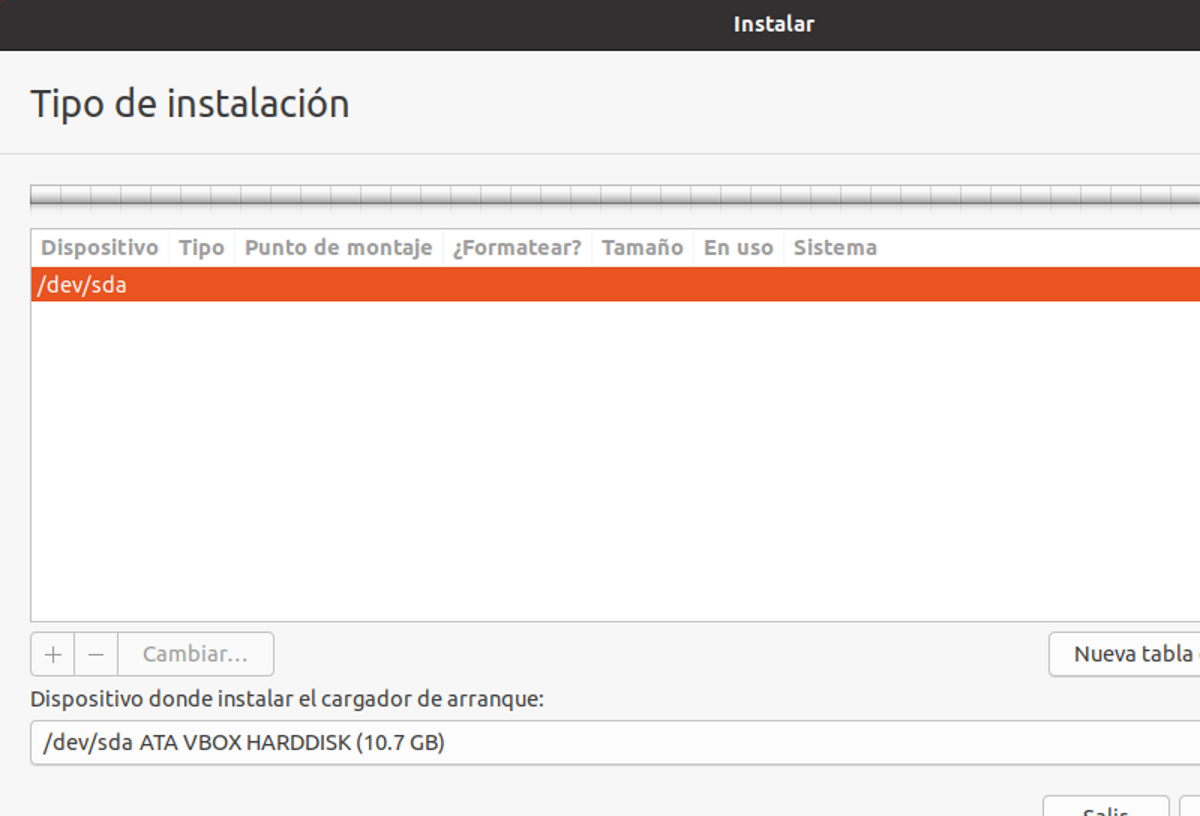
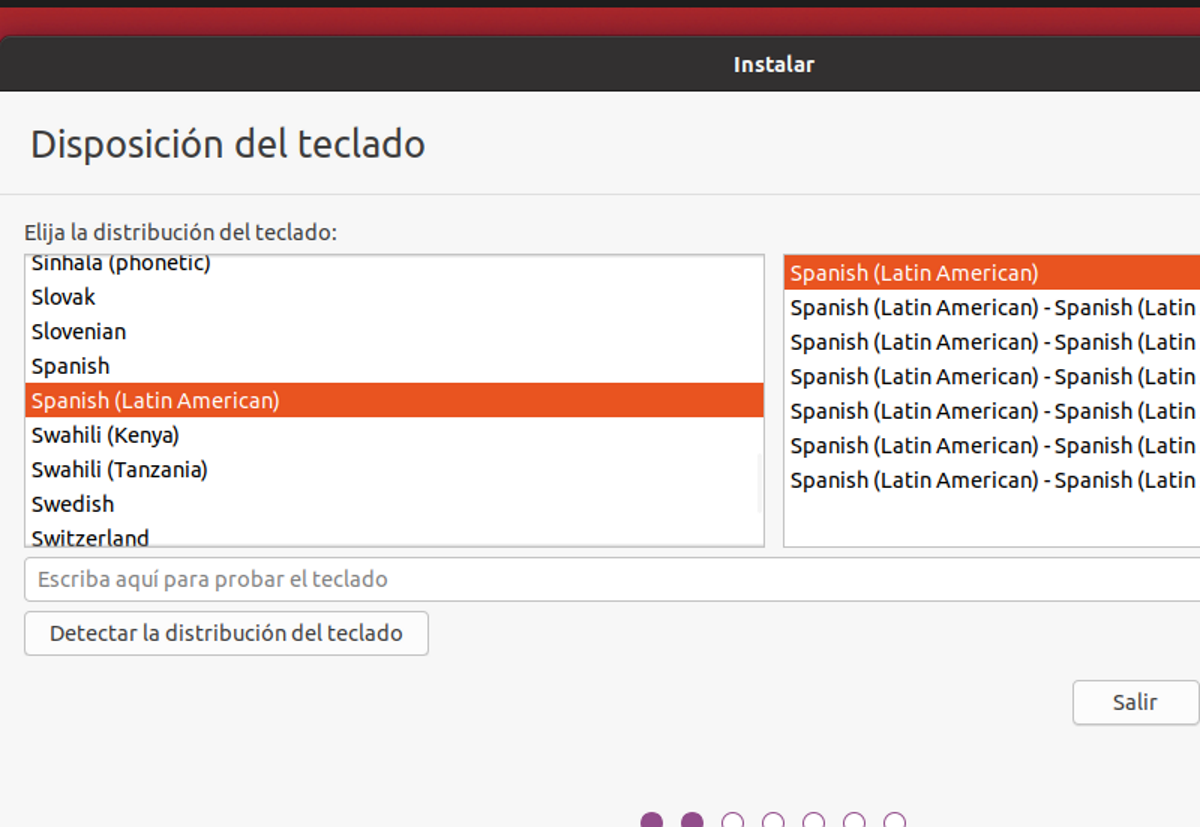
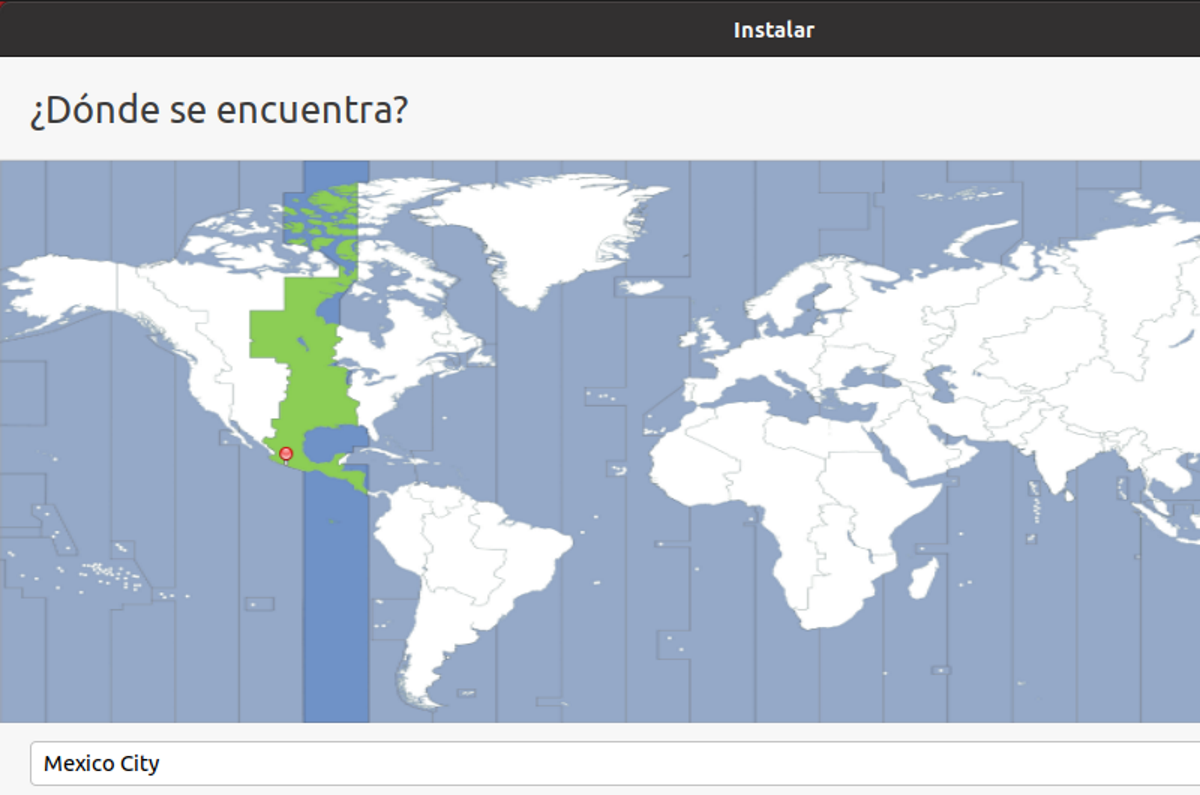
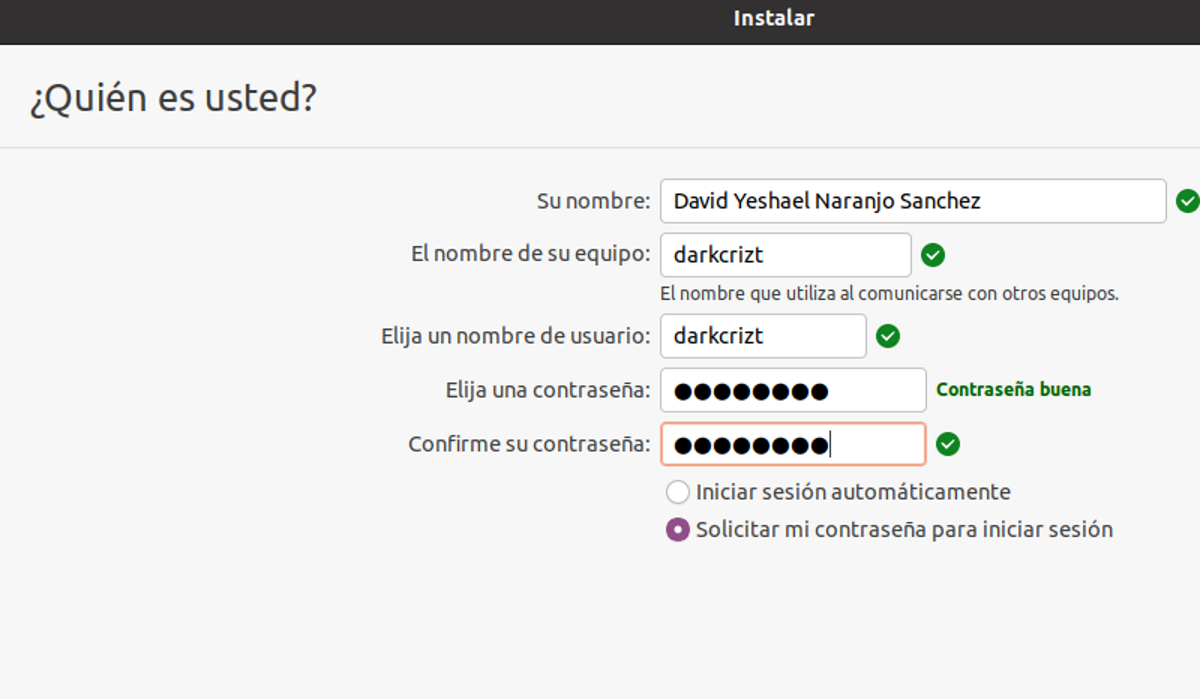
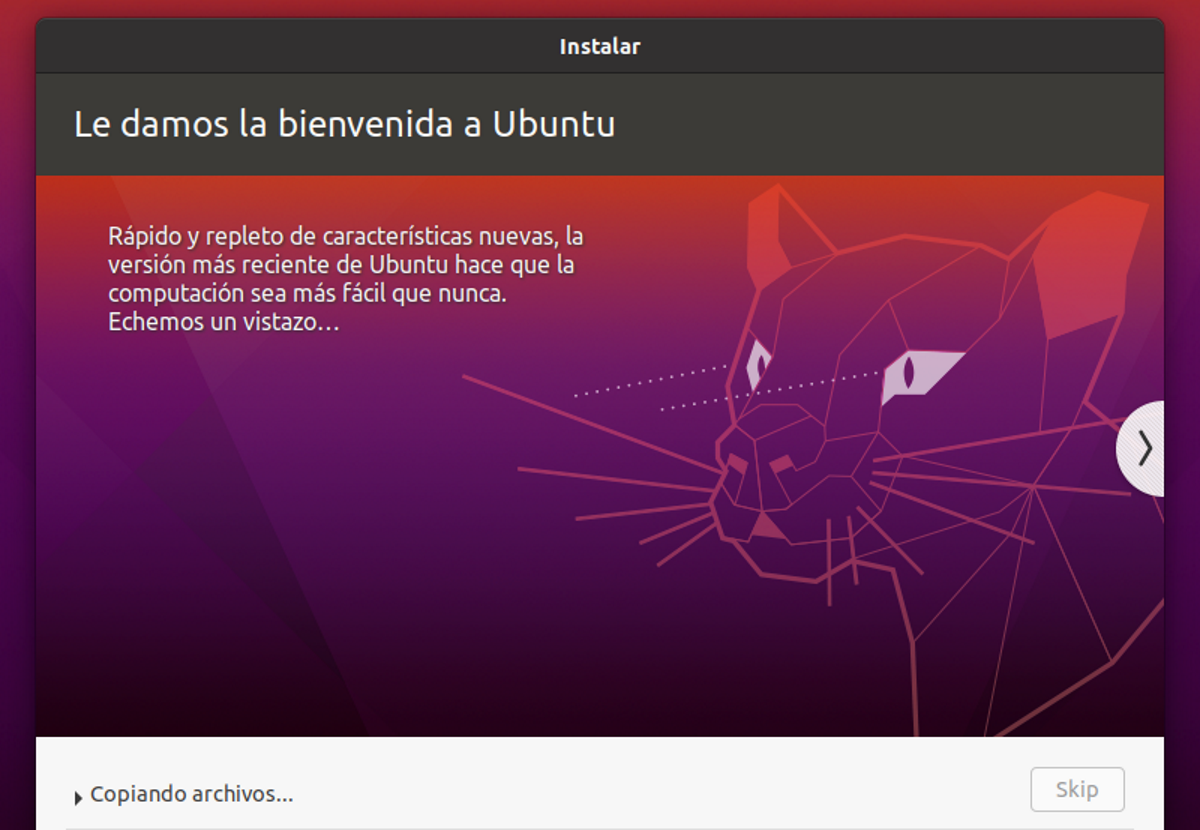
Добро јутро, инсталирао сам Убунту 20.04 на Асус цоре и5, 8 Рам и Нвидиа 920 картицу са 1Т диском и још један ССД од 240гб (извадите ЦД јединицу и спојите ССД где је био ХДД од 1ТБ, а овај сам је ставио тамо где је ЦД погон је био).
Пошто сам покушао да инсталирам Убунту, то ми је показало проблеме, понекад ми чак није дозволило да уђем уживо (са УСБ-а) након много покушаја које сам коначно успео да инсталирам, али са недавно инсталираним Убунтуом ОС се не покреће, био сам гледам и знам зашто, али препознајем учешће где инсталирам "/" од 66гб (на диск од 1Т) као да је пуно. Покушавам да га инсталирам неколико дана и ово је други пут да га могу инсталирати, први пут се испоставило да има проблема са простором одмах након инсталирања на партицију од 45Гб. Ако ми неко може помоћи. Хвала пуно.
Решен ...
Како сте то решили ??? Имам исти проблем на асус преносном рачунару, успео сам да инсталирам само линук минт са режимом компатибилности.
Инсталирао сам на два стара 18.04-битна лаптопа Убунту 32 на 64-битним рачунарима са архитектуром, сада сам уклонио 32-битни убунту да бих се пребацио на 64-битни. На једном од рачунара промена је решила проблем који је имала због непрепознавања интегрисане веб камере, али у ХП Павиллион дв6700, који је имао исти проблем, још увек није препознала интегрисану веб камеру. Молим вас, могућа решења?
Поздрав, ни на који начин не дозвољава инсталацију, једном када се покрене, када достигне 99%, каже ми да постоји грешка и не дозвољава ми.
Урадио сам то са УСБ-ом јер ми је оштетио Виндовс и УБУНТУ који сам имао.
Шта бих требао да урадим?